Ryan Boren comenta en el blog de desarrollo de WordPress un breve resumen del resultado de la reunión de desarrolladores de WordPress que se ha…
Gravity Forms Support Engineer at Rocketgenius
Ryan Boren comenta en el blog de desarrollo de WordPress un breve resumen del resultado de la reunión de desarrolladores de WordPress que se ha…
Viper007Bond comparte en su blog un pequeño fragmento de código que mejora el clásico código (del tema default) para saber cuanto tiempo le ha costado al servidor generar la página que estamos viendo. Esta mejora persigue como objetivo decirnos, además del tiempo, el porcentaje del mismo que han consumido PHP y MYSQL respectivamente.
Añadimos el siguiente código al archivo functions.php de nuestro tema (también serviría hacerlo en el wp-config.php):
¿Qué es lo que hace este script?
Cada día se ejecutará AutoMySQLBackup (si se ha instalado en /etc/cron.daily) y usando mysqldump y gzip hará un volcado de las bases de datos especificadas al directorio /backups/daily, cada semana rotará las copias de seguridad diarias así que no deberías tener más de 7 copias de seguridad aquí.
Cada sábado AutoMySQLBackup hará de nuevo una copia de seguridad de las base de datos que hayas elegido pero estas se guardarán en /backups/weekly, y serán rotadas cada 5 semanas, por lo que aquí nunca debería haber más de 5 copias de seguridad.
El primer día de cada mes AutoMySQLBackup creará una copia de seguridad de todas las bases de datos y la pondrá en /backups/monthly. Estas nunca serán rotadas por lo que tú serás el responsable de mantener este directorio en orden. Te sugiero realizar una copia de esta carpeta a tu disco duro local cada mes para que puedas restaurar tus bases de datos si tienes algún fallo en el disco duro del servidor (aunque quizás te interese descargar la carpeta semanal o diaria, depende de la frecuencia de actualización de tu web).
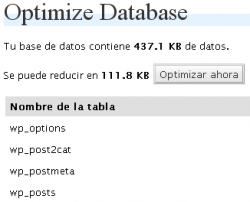 Una buena tarea de mantenimiento a realizar cada cierto tiempo en nuestra base de datos de WordPress, es realizar optimizaciones a las tablas para depurar el residuo que se va generando.
Una buena tarea de mantenimiento a realizar cada cierto tiempo en nuestra base de datos de WordPress, es realizar optimizaciones a las tablas para depurar el residuo que se va generando.
Esto se puede hacer desde phpMyAdmin si tenemos acceso a esta herramienta en nuestro hosting, o también podemos hacerlo usando la extensión phpMyAdmin para WordPress.
Pero si no nos atrevemos a tocar la base de datos con phpMyAdmin por miedo a tocar algo que no debamos… tenemos la solución en la extensión Optimize DB.
Esta extensión para WordPress nos simplifica mucho la tarea haciendo el “trabajo sucio” por nosotros y dejándonos a nosotros la única tarea de pulsar de vez en cuando el botón de optimizar (tal como se ve en la imagen).
Me entero a través de Sigt.net de que g30rg3 ha desarrollado un plugin para convertir la base de datos de WordPress a codificación UTF8 (incluyendo los collation de las tablas).
Así que ni corto ni perezoso lo he bajado y lo probado en mi WordPress local (el que tengo para pruebas en mi equipo).
Y debo decir que hay que felicitar a g30rg3 ya que el plugin es muy sencillo de usar y ha funcionado sin ningún problema :)
Podéis descargar el plugin para convertir la base de datos de WordPress a UTF8 desde la página de su autor.
Tened en cuenta que este plugin sólo es compatible con la versión 2.1.x y la 2.2 de WordPress (ya que usa la estructura de las tablas de estas versiones).
Es tan simple como seguir estos sencillos pasos:
1. Editar el archivo wp-config.php y añadirle esta línea:
define('DB_CHARSET', 'utf8');
(debajo de las que verás al principio del archivo es un buen sitio).
2. Si lo has hecho bien, al recargar tu blog después de guardar cambios y subir el archivo a tu blog, verás que todos los caracteres especiales (tildes, eñes, etc) se ven mal…